Si vous êtes sourd, malentendant ou si vous préférez simplement avoir des sous-titres lorsque vous regardez des vidéos, il est facile d’activer les sous-titres pour vos vidéos YouTube. Voici comment procéder sur un ordinateur de bureau ou un mobile.
Que sont les sous-titres codés sur YouTube ?
Les sous-titres et les sous-titres codés ne sont pas très différents. Dans les sous-titres, on part du principe que vous pouvez entendre le son, mais que vous avez besoin de la version texte pour mieux le comprendre. Dans les sous-titres, en revanche, on part du principe que vous ne pouvez pas entendre l’audio et que c’est la version texte qui vous permettra de comprendre le contenu.
YouTube met fin aux sous-titres communautaires et aux traductions
Sur YouTube, un créateur de vidéo peut ajouter des sous-titres codés à ses vidéos téléchargées. Il peut écrire ses propres sous-titres ou utiliser les sous-titres générés automatiquement par YouTube. Cette dernière option n’est toutefois pas toujours aussi précise que la première. YouTube utilise un système de reconnaissance vocale, qui n’est pas aussi précis qu’un être humain.
Dans le passé, YouTube permettait à la communauté de télécharger des sous-titres codés au lieu de s’en remettre au créateur de la vidéo. Toutefois, ce n’est plus le cas.
Activer (ou désactiver) les sous-titres codés pour une vidéo YouTube spécifique
Il est très facile d’obtenir des sous-titres codés pour une vidéo donnée, que ce soit sur ordinateur ou sur mobile.
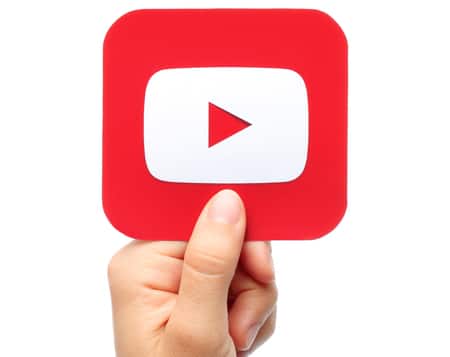
Pour commencer, ouvrez et lisez votre vidéo préférée sur YouTube. Cette vidéo peut se trouver sur le site YouTube ou dans l’application YouTube de votre téléphone.
Lorsque la lecture de la vidéo commence, si vous êtes sur un ordinateur de bureau, cliquez sur l’icône « CC » en bas de la vidéo. Les sous-titres seront alors activés.
Cliquez sur « CC » en bas de la vidéo.
Si vous êtes sur un appareil mobile, en haut de la vidéo, appuyez sur « CC » pour activer les sous-titres codés.
Appuyez sur « CC » en haut de la vidéo.
Pour désactiver les sous-titres, il suffit de toucher à nouveau l’icône « CC ». Et c’est tout.
Activer (ou désactiver) les sous-titres codés pour toutes les vidéos YouTube
Pour que les sous-titres codés soient activés par défaut dans toutes vos futures vidéos, activez l’option de sous-titres codés de la plateforme YouTube. Vous pouvez activer cette option sur le bureau et sur Android, mais, depuis janvier 2022, elle n’est pas disponible sur l’iPhone et l’iPad.
Activez les sous-titres YouTube sur votre ordinateur de bureau
Si vous êtes sur un ordinateur de bureau, ouvrez votre navigateur Web préféré et lancez le site YouTube. Connectez-vous à votre compte sur le site.
Ensuite, dans le coin supérieur droit de YouTube, cliquez sur l’icône de votre profil et choisissez « Paramètres ».
Cliquez sur le profil > Paramètres sur YouTube.
Dans la barre latérale de gauche, sélectionnez « Lecture et performances ».
Dans la barre latérale de gauche, choisissez « Lecture et performances ».
Dans le volet de droite, dans la section « Sous-titres et sous-titres », activez la case « Toujours afficher les sous-titres ».
Si vous souhaitez également inclure des sous-titres générés automatiquement, activez également l’option « Inclure les sous-titres générés automatiquement (lorsqu’ils sont disponibles) ».

Activez l’option « Toujours afficher les sous-titres ».
YouTube enregistre automatiquement vos paramètres, vous n’avez donc pas besoin d’enregistrer manuellement quoi que ce soit. Et voilà, vous êtes prêt.
Activer les sous-titres de YouTube sur Android
Si vous utilisez un téléphone Android, lancez l’application YouTube sur votre téléphone.
Dans le coin supérieur droit de YouTube, appuyez sur l’icône de votre profil.
Dans le menu du profil, appuyez sur « Paramètres ».
Sélectionnez « Paramètres ».
Sur la page « Paramètres », appuyez sur « Légendes ».
Choisissez « Légendes ».
Activez le commutateur à bascule « Afficher les sous-titres ».
Activez « Afficher les sous-titres ».
Et vous êtes enfin prêt à regarder vos vidéos préférées avec des sous-titres codés.
Pendant que vous y êtes, saviez-vous que vous pouvez utiliser Google Chrome pour obtenir des sous-titres en direct pour n’importe quel fichier audio ou vidéo ? Consultez cette page si vous êtes intéressé.
